3 min to read
A DIY Flight Simulator Tutorial(2)
A DIY(Do It Yourself) Flight Simultor Tutorial
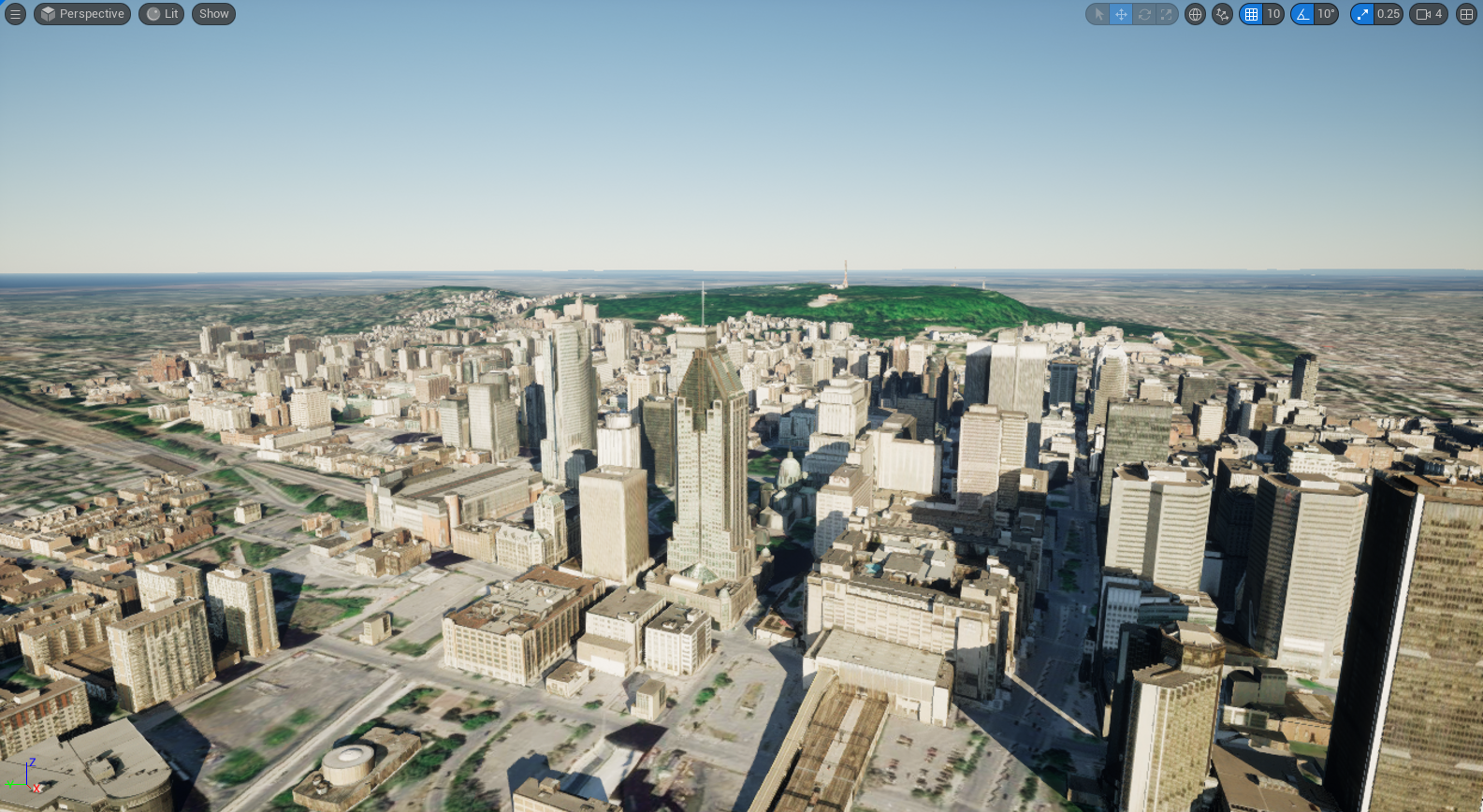
ReadMe
아래 내용은 Epic Games 에서 제공하는 앙투아네트 프로젝트: 차세대 비행 시뮬레이터 제작 툴 포스트 내용을 주로 다루고 있습니다.
Initial project setup
이제 본격적으로 초기 셋팅을 진행하겠습니다. 아래 순서를 따라주세요.
- 에픽게임즈 런처 설치를 진행한 다음 언리얼엔진을 이어서 설치해주세요.
언리얼엔진 설치 안내
-
아래 이미지처럼 게임 탭을 누른 다음 빈 템플릿인 새로운 프로젝트를 만듭니다.
C++지원을 선택하고 스타터 컨텐츠는 비활성화 시켜주세요.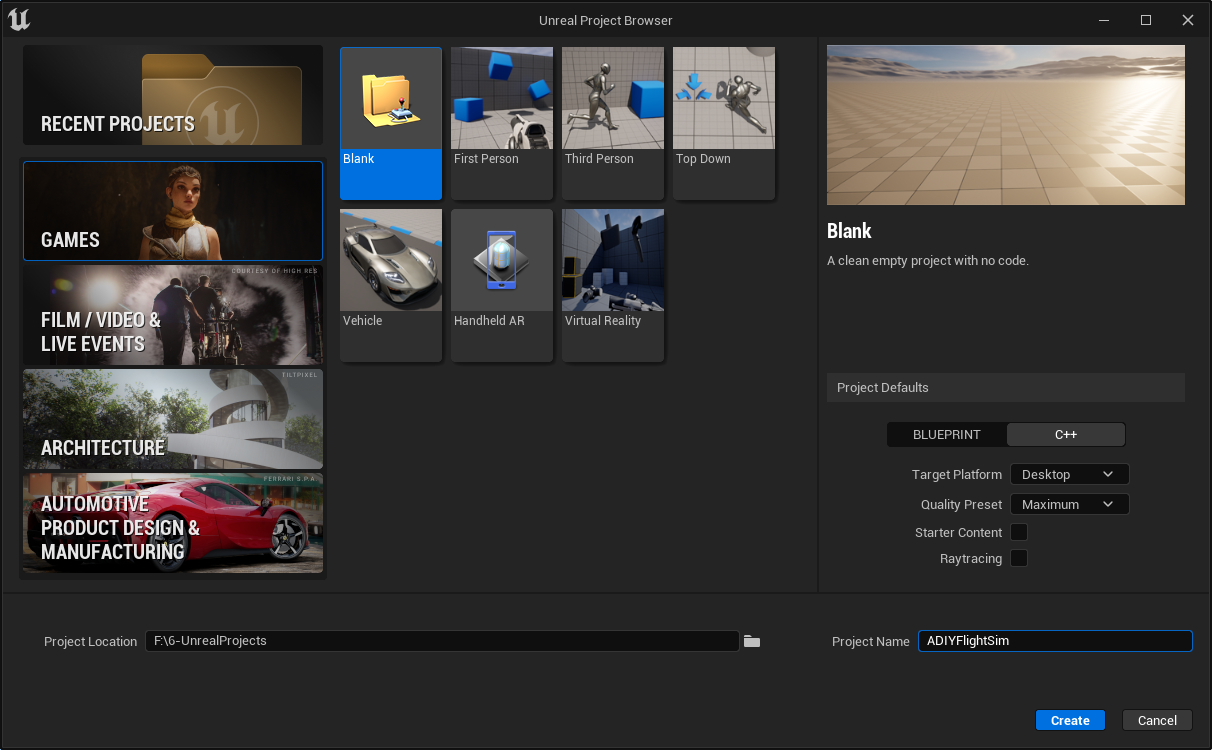
- 그렇다면 프로젝트가 기본 지형이 있는 채로 열릴텐데요. 여기서 시작해도 됩니다만, 이 튜토리얼은 다른 방식으로 할겁니다.
- 몇 가지의 플러그인을 활성화하고 에디터를 다시 시작해봅시다. 활성화할 플러그인은 아래와 같습니다.
Georeferencing plugin,Sun Position Calculator - 에디터 재시작을 했으면
Level을 새로 만듭시다.Open World기능은 없는 것으로 하겠습니다. - 월드 셋팅에 들어가서
Large World를 체크해서 활성화 하겠습니다. - 이제
Actor에서Georeferencing system을 선택해서 화면으로 끌어줍시다. -
시작 위치를 정할겁니다. 여기서는 몬트리올 공항(YUL)의 활주로로 특정하겠습니다. 아래 이미지를 통해 좌표를 확인하세요.

- 자, 다음은
Actor에서SunSky를 배치해봅시다. -
SunSky는 현실적인 하늘 시스템에 필요한 모든 컴포넌트들을 가지고 있습니다. 태양광의 물리적 채도는 실제 값으로 설정되어 있습니다. 프로젝트 셋팅에 들어가서Extend default luminance range for auto-exposure을 설정해주세요.
SkyAtmosphere컴포넌트가Georeferencing모드와 일치하는지 확인해야 합니다. 비상대적 세계 중심적이 탄젠트 프레임이 행성의 극좌표(top)인지,ECEF프레임의 구성요소 변환이 행성의 중심좌표(center)인지 확인합시다.- 나중에 해당 플러그인에서 적절한 설정을 바꾸기위해서는 꼭 체크하고 넘어가주세요.
- 이제 저장을 하시고 시작프로젝트로 설정해주세요.
Terrain datasets
지금 만들어진 우리 환경에는 안타깝게도 비어있습니다. 몇 가지의 Terrain을 가져오겠습니다. 먼저 우리는 Flight simulator에 맞게 범지구적 스케일의 환경들이 대상이 되고 스트리밍 기술에 의존을 하게 됩니다. 언리얼엔진에서는 목적에 맞는 여러가지 솔루션이 있습니다. 이 솔루션들은 앙투아네트 페이퍼에 나열되어 있습니다.
Cesium for Unreal 데이터셋
ArcGIS Maps 데이터셋
실사용의 목적으로서 ESRI(ArcGIS Maps)와 Cesium 데이터셋을 활용하겠습니다. 이 둘을 사용함에 있어서 자세한 설명은 아래 내용을 중심으로 각 참조된 문서들을 확인해주세요.
Option 1 - 언리얼엔진의 ESRI ArcGIS Maps SDK
튜토리얼이 작성된 시점에서는 발매 전 버전이고 현재는 갓 발매된 따끈따끈한 1.0.0 버전입니다. 여러분들이 보실 때에는 버전이 활발하게 변경되어 있을 겁니다. 그러니 ArcGIS 사이트를 확인하여 주세요. 또한 데이터셋에 대한 사용지침은 ESRI 사이트에 있습니다.
Pre-released version을 사용할 경우 아래 내용을 참고해주세요.
이제 본격적으로 사용하겠습니다. 언리얼엔진에서 만든 우리 프로젝트의 루트 폴더로 이동합시다.
거기에 ESRI 플러그인 폴더를 넣어둡시다. 그리고선 Visual Studio 파일을 재생성합니다. 확장자가 .uproject file을 우클릭하면 됩니다. 그리고 솔루션을 리빌드합시다.
—
사용 지침에 있는 것처럼 원 참조와 같은 위치를 설정하고 ESRI API 키와 다음 데이터의 추가 계층 키를 잊지 말아주세요. 예로 몬트리올 건물들이 있습니다.
 데이터 계층에 대한 설명 이미지입니다.
데이터 계층에 대한 설명 이미지입니다.

ESRI를 사용할 경우 좌표 설정입니다.
Option 2 - 언리얼엔진에서의 Cesium
얘는 다행스럽게도 제법 많은 버전이 있습니다. 여기 마켓플레이스에서 설치하시면 됩니다. 많은 버전이 있기에 튜토리얼도 많이 있으니 해당 웹사이트를 참조해주세요.
-
World Terrian과Bing Maps Aerial Imagery그리고OSM Buildings를 환경에 추가합니다.
-
CesiumGeoreferencing을 Actor의 기준 위치를 확인합시다. 언리얼엔진 플러그인 Georeferencing의 값과 비교하여 동일하게 해야합니다.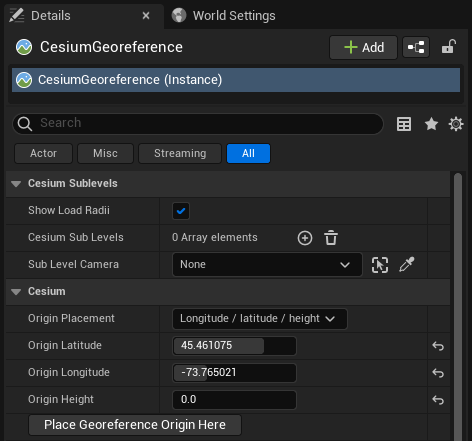
-
여기서부터
Cesium Sky를 해도 되고 다른 것을 사용해도 됩니다. 다만 스카이 시스템은 중복되면 안됩니다.
다음부터는 비행기 모델에 대해서 접근하겠습니다.

Comments